Ventoy -apuohjelma on ihanteellinen työkalu monitalostavan flash -aseman luomiseen
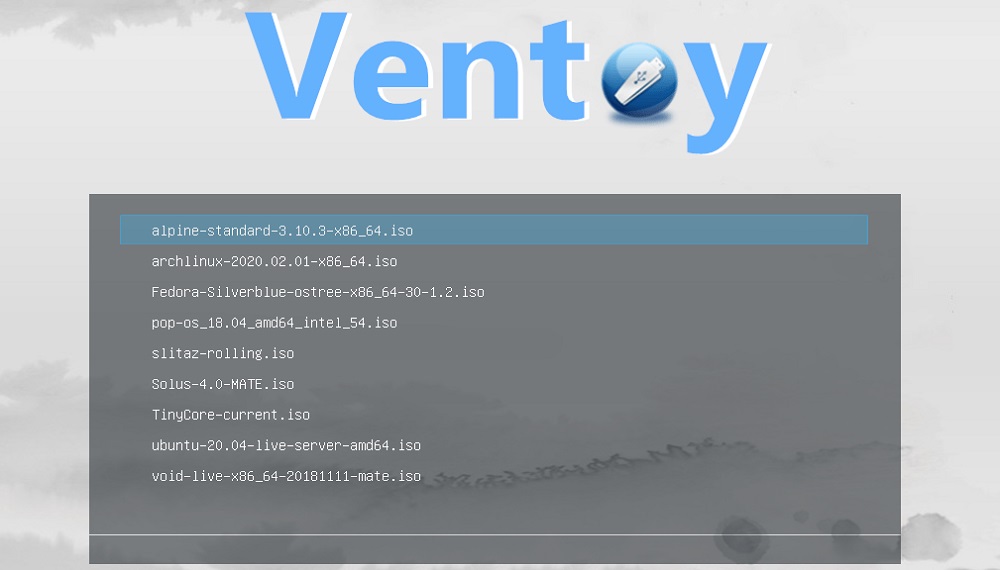
- 3238
- 49
- Tony Swaniawski
Koska optisista asemista tulee anakronismi ja monet nykyaikaiset PC -mallit on jo varustettu niissä, käyttöjärjestelmän asentamisesta flash -asemasta tulee tavallinen tosiasiallinen. Tällaisen käynnistysoperaattorin luomiseksi on monia ohjelmia, joiden ydin on tallentaa flash-aseman käyttöjärjestelmän ISO-kuva yhdessä mukana olevan mukana.
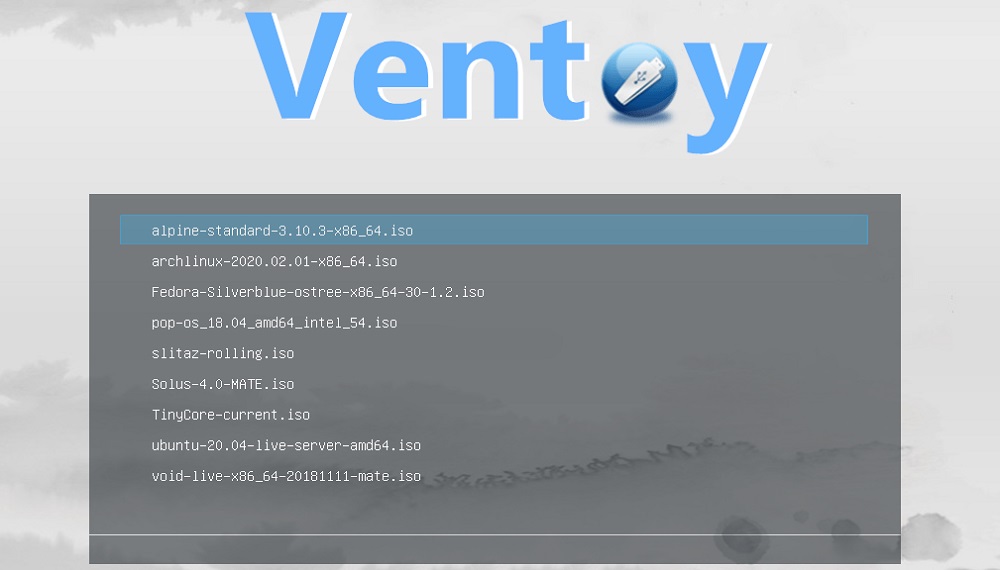
Seurauksena on, että vain asennustiedostot sijaitsevat USB -operaattorilla, jonka Windows 10: n koko on noin 5 Gt. Jos operaattorin tilavuus on 16 Gt, on selvää, että suurin osa siitä on tyhjä.
Monien käyttäjien halu käyttää tätä tilaa uskottaviin tarkoituksiin on ymmärrettävää - esimerkiksi tietokoneen palauttamisen tai toisen käyttöjärjestelmän kuvan mukauttamiseksi. Useimmissa tapauksissa mahdollisuutta luoda monikuormitusvalo-asemaa ei tueta, koska itse algoritmi tarjoaa aseman muotoilun ja vasta sitten siirtymisen ISO-kuvaan.
Mutta ongelmaan on ratkaisu, ja hänen nimensä on Ventoy.
Mikä on Ventoy -apuohjelma
Ventoyn ja vastaavien ohjelmien toiminnan periaatteena on muuttaa ulkoinen asema kengäksi, jonka jälkeen tarvittavien käyttöjärjestelmien asennuskuvat vain kloonataan siihen, olipa kyse sitten Windows- tai Linux -jakelusta. Puhuessaan figuratiivisesti Ventoy on kätevä työkalu käynnistysvalikon muodostamiseksi flash -asemasta. Tällainen valikko muodostuu automaattisesti, kun tietokone alkaa latautua tästä asemasta. Suurin ero Ventoyn ja analogien välillä on kaikkien yleisimpien kuvien tuki (paitsi ISO, apuohjelma ymmärtää WIM: n, IMG: n, VHD/VHDX: n tyypit, tuen Windows/Linux -asennukselle mahdollisuuden tallentaa hätätilannetta liveUSB ( Linux/Winpe). Lopuksi Ventoy voi toimia sekä BIOS-, UEFI- että Legacy -vaihtoehtojen kanssa.
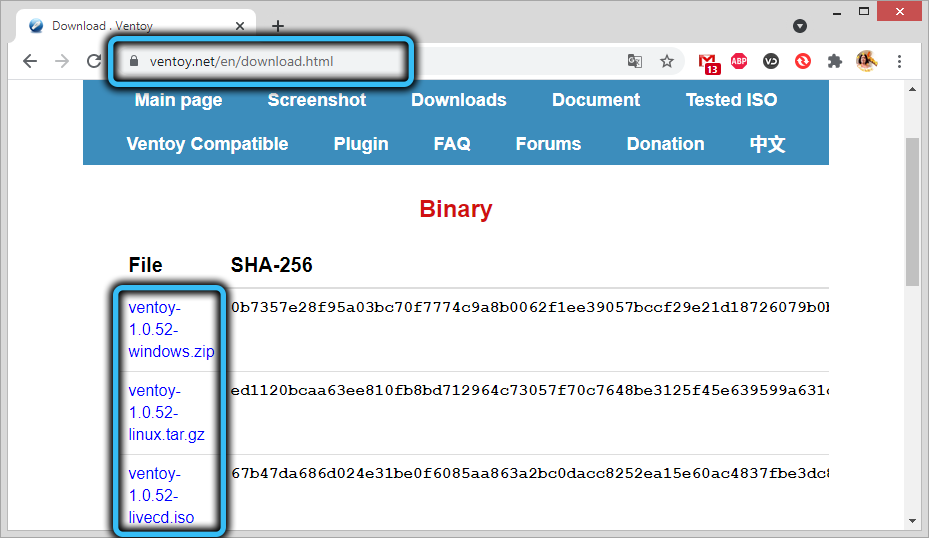
Asetukset ja ohjelmavaihtoehdot
Harkitse hyödyllisyyden päämahdollisuuksia. Päävalikko Ventoy sisältää asetukset (asetukset) ja käyttöliittymän kielen valintapiste. Jälkimmäisen kanssa kaikki on selvää - valitsemme venäjän.
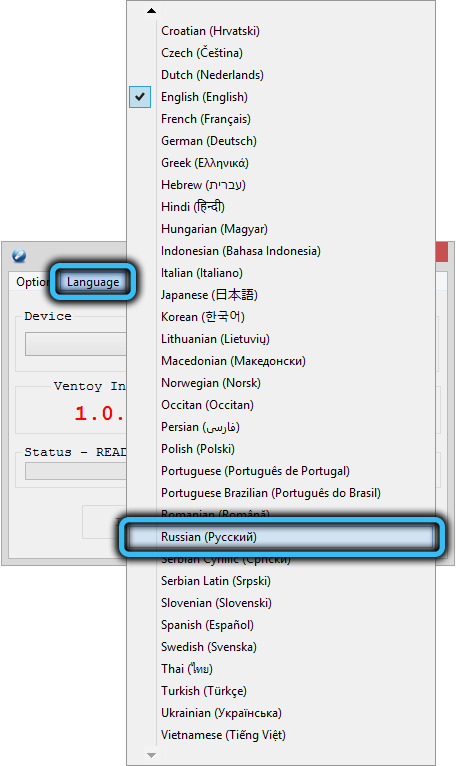
Mutta "vaihtoehdot" -valikko tulisi harkita yksityiskohtaisemmin.
Suojattu käynnistystukitila viittaa UEFI: hen, ts. Tämän toiminnon päätehtävä nimestä ("turvallinen kuorma") on estää haitallinen koodi käyttöjärjestelmän kuorman aikana. Turvallisuus on hyödyllistä, mutta joskus se on liiallinen, ja sitten se estää käyttöjärjestelmän käynnistämisen flash -asemasta, joten PC: n kanssa UEFI: llä tämä vaihtoehto on toivottavaa olla käyttämättä.
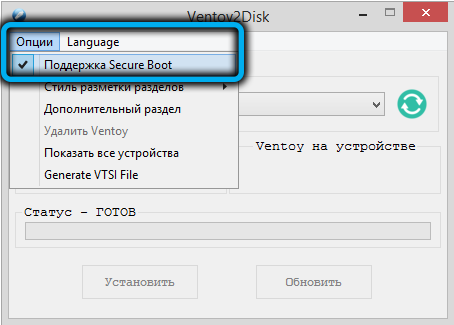
Kyllä, ja vanhoissa BIOS -tietokoneissa samat ongelmat ovat mahdollisia, joten toiminto tulisi aktivoida vain tapauksissa, joissa USB -kantolaitteen lastaaminen ei mene suunnitelman mukaan.
Valikkokohta "Osastojen tyyli" antaa sinun valita levyn, MBR: n tai GPT: n osien rakenteen muodon. Jälkimmäinen on tietysti parempi, koska se tukee asemia, joiden kapasiteetti on yli 2 TB, mutta periaatteessa apuohjelma on kuin valitset. Oletuksena siellä on MBR, se voidaan jättää, koska useimmissa tapauksissa tämä muoto toimii, mutta vanhat GPT -tietokoneet eivät ymmärrä. Toisaalta viimeaikaisten sukupolvien tietokoneet eivät ymmärrä MBR: tä eikä pysty lataamaan tälle muodolle luodusta flash -asemasta.
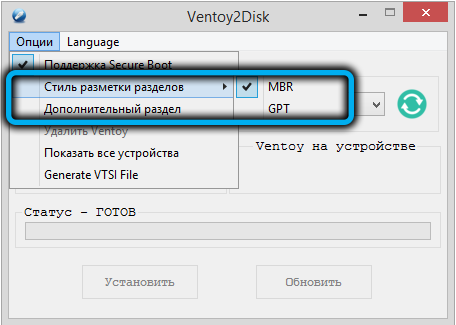
Kohde "lisäosasto" on järkevä. Lisäosan luominen on juuri tarkoitettu.
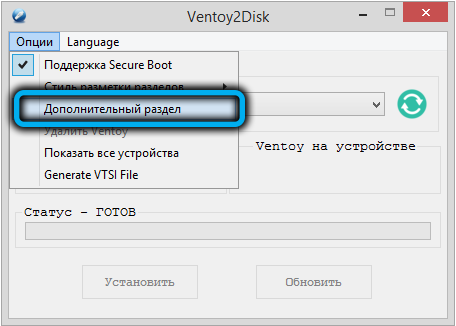
Osa luodaan levyn lopussa, ja sen koko voidaan asentaa itsenäisesti ja MB: hen tai GB: hen. Itse asiassa levyosa muodostuu, mutta kohtuuton alue, jolla on mahdollista luoda oikea lukumäärä osia.
Jos käytät ylimääräistä osaa, niin kentän lähellä olevan ohjelman pääikkunassa laite tulee näkyviin, yhtä suuri kuin ylimääräinen koko. osio, mutta miinusmerkki. Tämä tarkoittaa, että flash -aseman pääkuormituskoko on pienempi kuin sen äänenvoimakkuus ilmoitetulla numerolla.
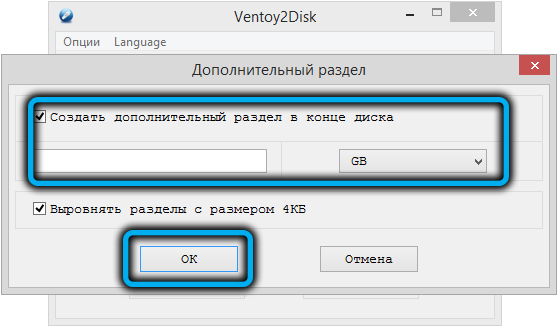
Toinen toiminnallisten avaimien ohjaama Ventoy -valikko sijaitsee ohjelman alareunassa.
Harkitse näitä vaihtoehtoja:
- F1: tä käytetään memdisk -tilan aktivointiin. Ilman sitä minkään suoritettavan tiedoston käynnistäminen johtaa siihen, että vain suoritettava koodi näkyy muistissa, jos otat memdiskin käyttöön, tämä tiedosto ladataan kokonaan. Tilaa suositellaan käytettäväksi, kun käynnistetään pieniä ohjelmia tietokoneella BIOS: n kanssa. Windowsin asentamiseksi tilaa ei suositella tiukasti. MemDiskin kääntäminen suoritetaan uudelleen painostamalla F1;
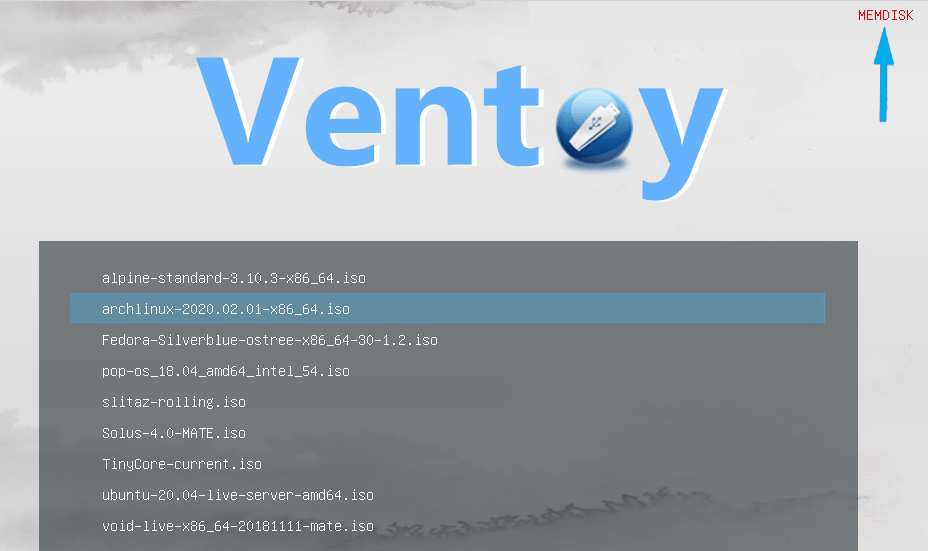
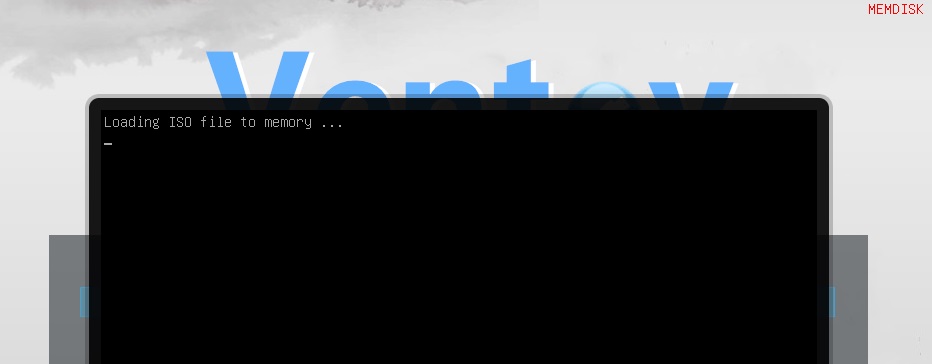
- F2: ta käytetään virtavalikon soittamiseen (sammuta käytöstä, tietokoneen uudelleen käynnistäminen, lepotila);
- F3 -avain (Treeview) antaa sinun näyttää flash -aseman puutiedostorakenteen, jonka mukaan on mahdollista liikkua ja liikkua kätevästi, kuten kokonaiskomentaja;
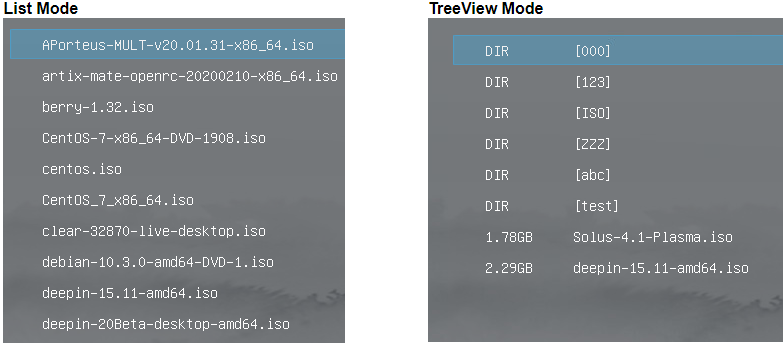
- F4 - PC -lataustila paikallisesta levystä, jos siinä on käynnistysala. Paikallisista levyistä lataamisen lisäksi voit valita toisen käynnistyslataimen - Grubin tai Windowsin;
- Lopuksi F5 -avain on apuohjelma -asetukset. Täältä voit valita näppäimistön asettelun, näytön tarkkuuden, tarkistaa määritystiedoston asennetut laajennukset;
- F6 - Valikko toiminnoista, jotka voidaan mukauttaa manuaalisesti määritystiedoston avulla.
Puhuminen laajennuksista. Ventoy: lle on kirjoitettu paljon, niitä voidaan käyttää moniin tarkoituksiin - esimerkiksi apuohjelman käynnistämiseksi tai ohjelman käynnistämiseksi MemDiskin aktivoinnilla. Joka tapauksessa nämä lisätyökalut on tarkoitettu pääasiassa järjestelmänvalvojille ja kokeneille käyttäjille.
Ennen Ventoyn asentamista Linuxiin, sinun on myös tutustunut mahdollisuus muuttaa ohjelman ulkonäköä. Tämä tehdään käyttämällä suurta uima-allasta, josta on saatavana gnom-look-verkkosivustolla.Org. Aiheiden asennus suoritetaan seuraavasti: Lataa arkisto aiheista, purkaa se erillisessä kansiossa ja kopioi tämä kansio flash -aseman käynnistysosion juureen.
Kuinka luoda käynnistettävä flash -asema Ventoy -apuohjelmalla
Ja nyt, kun olet tutustunut ohjelman toimintoihin ja asetuksiin, on aika päästä asiaan.
Työikkunan todellinen rajapinta on minimalistinen. Täältä sinun on valittava vain USB -asema luettelosta lähellä "laite" -kirjettä ja paina sitten "Asenna" -painiketta. Peräkkäin on useita varoituksia siitä, että flash -asema on muotoiltu seurauksena, mikä tarkoittaa, että kaikki siinä olevat tiedostot tuhoutuvat peruuttamattomasti. Joka kerta kun olemme samaa mieltä painamalla "kyllä" -painiketta. On jäljellä vain odottaa menettelyn suorittamista monikuormitusaseman luomiseksi.
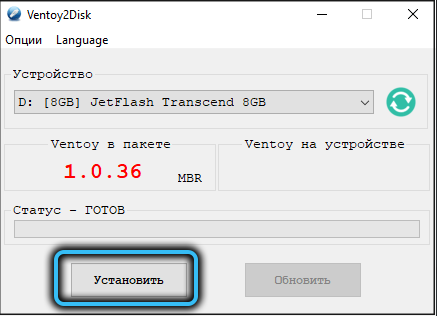
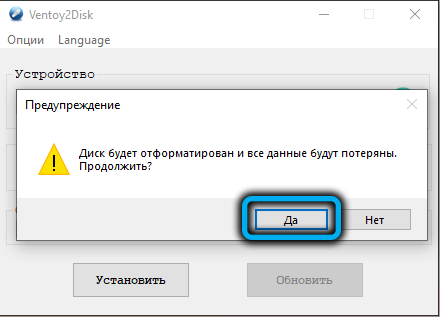
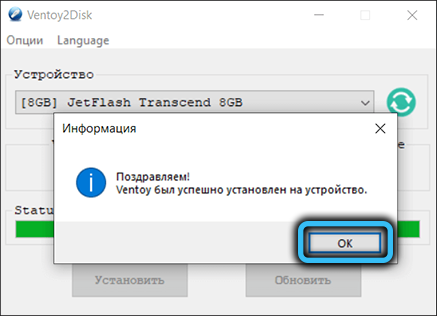
Nyt flash -asema latautuu, ja jos suoritat levynhallinta -apuohjelman ja valitset USB -flash -asemamme, näemme siinä kaksi osaa - yksi käynnistys, pieni koko ja toinen jäljellä oleva äänenvoimakkuus, muodossa osa EXFAT -tiedostojärjestelmällä. Jos Windows -kapellimestarin lastausosaa ei näytetä, ExFat -osa on saatavana ja käyttöjärjestelmien kuvat voidaan kopioida (mutta vain välttämättä juuressa!-A.
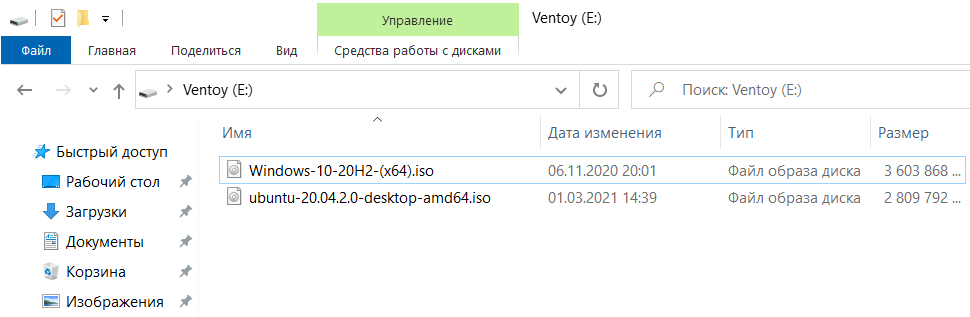
Tärkein sääntö tässä on yksi asia: Kuvan kuvan nimi ei saisi sisältää kyrillisiä merkkejä, muuten käynnistysvalikossa havaitset käsittämättömän coo -liability.
Se on kaikki mitä sinun on tiedettävä moni -siveytetyn flash -aseman luomisesta Ventoy: ssä, ainakin Windows 10: lle, ainakin Ubuntulle.
Nyt voit yrittää ladata tästä flash -asemasta, kun pääset käynnistysvalikkoon GRUB2: lla ainutlaatuinen muotoilutyyli ja luettelo käytettävissä olevista käyttöjärjestelmistä lataamiseen.
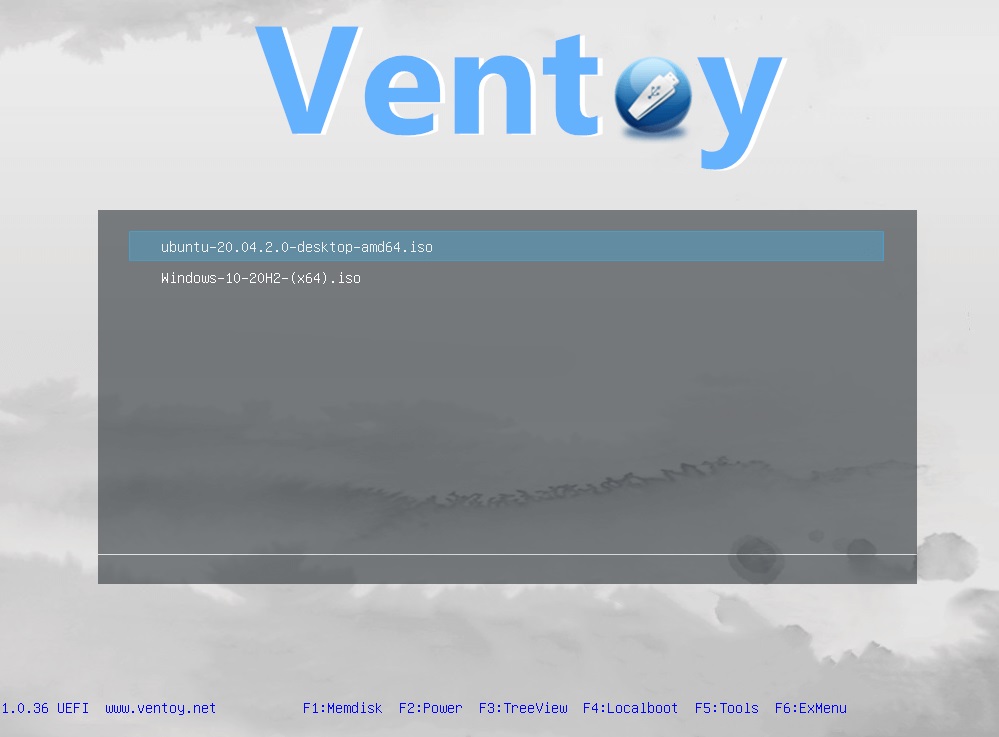
Huomaa, että flash -asema pysyy latautumassa riippumatta siitä, mitä manipulaatioita tuotat kuvilla - nimeä ne uudelleen, lisää uusia tai poista tarpeettomia. Joka tapauksessa, latausvalikon jokaisella aloituksella, se on aina merkityksellinen. Jos tehtyjä muutoksia ei näytetä, aloita vain apuohjelma ja muuta kokoonpanotiedostoa manuaalisesti napsauttamalla "Päivitä" -painiketta.
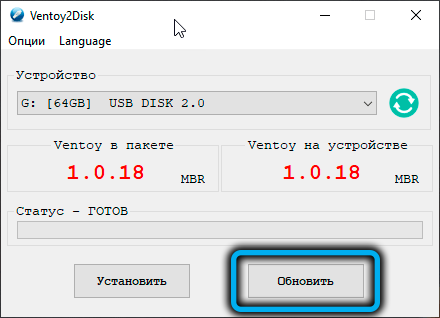
Joten keksimme, kuinka Ventoya voidaan käyttää voittoympäristössä, mutta monilla on kysymyksiä siitä, kuinka luoda monikuormitusalampi -asemia Linuxissa.
Ensimmäinen asia on purkaa viralliselta GitHub -verkkosivustolta ladattu apuohjelma -arkisto mihin tahansa kansioon. Tämä tehdään komennon kautta
$ tar zxf .Terva.GZ.
Nyt voit aloittaa Ventoyn asennuksen. Se on kätevin tehdä tämä graafisessa tilassa. Siirry tämän tekemiseksi luetteloon ohjelman kanssa:

Ja käynnistä VentoyWeb -käsikirjoitus.SH -komento:
$ Sudo sh ventoyweb.Sh
Komentosarja pyytää sinua käynnistämään selaimen ja soittamaan osoite http: // 127 osoitteeseen.0 -.0 -.1: 24680. Joten teemme.
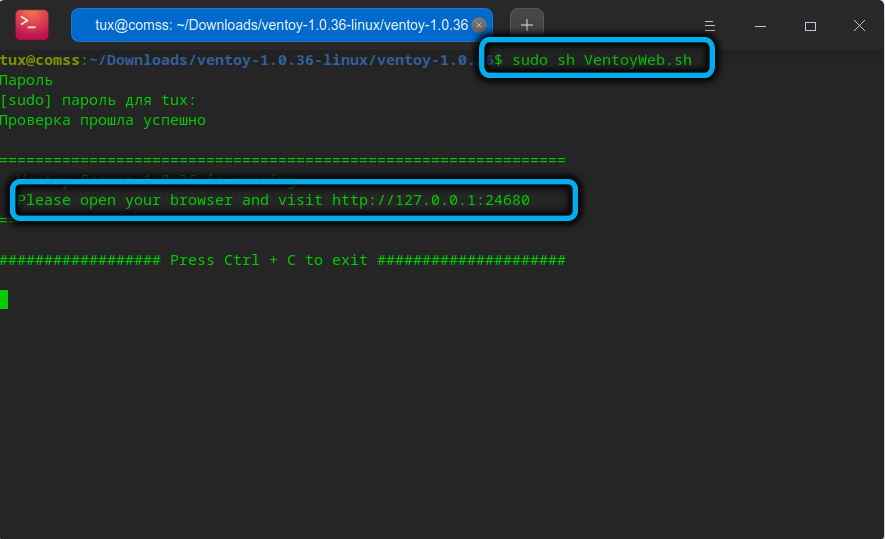
Apuohjelma alkaa ja näyttää täsmälleen samalta kuin Windowsin vaihtoehto. Toisin sanoen valitsemme käyttöliittymäkielen uudelleen, suoritamme vaihtoehdot ja asetamme tarvitsemamme, valitsemme sitten aseman, jonka haluamme tehdä lataamalla (kaikki loogiset levyt, eikä vain flash -asemat ovat läsnä luettelossa) ja Napsauta "Asenna" -painiketta.
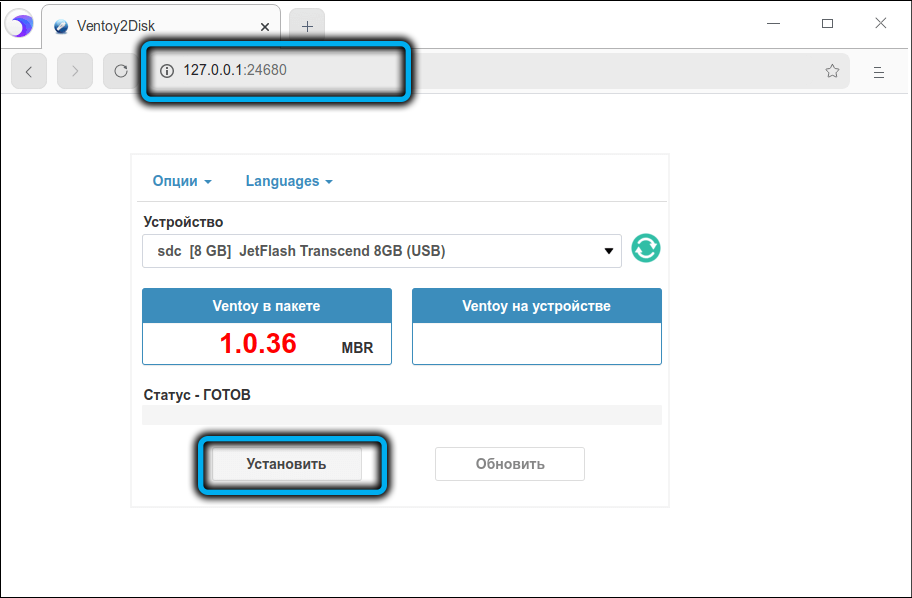
Kun lastauskantajan luominen on valmis, jätämme pääteikkunan painamalla yhdistelmää "Ctrl+C". Nyt, kuten Windows -versiossa, voit kopioida Windows- ja Linux -perheen käyttöjärjestelmien latauskuvat tiedostonhallinnan avulla.
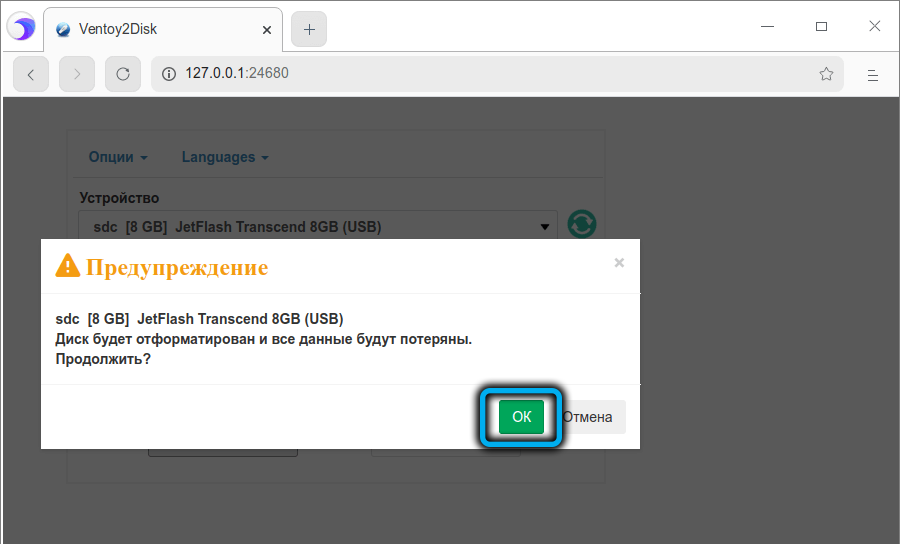
Terminaalitilassa työskentely Ventoy -ohjelman kanssa (tai sen asentaminen) on paljon vaikeampaa, joten emme kuvaile miten tämä tehdään - nykyään terminaalityön fanit jopa Linuxin innostuneiden fanien keskuudessa iltapäivällä tulen kanssa tule löydetyksi.
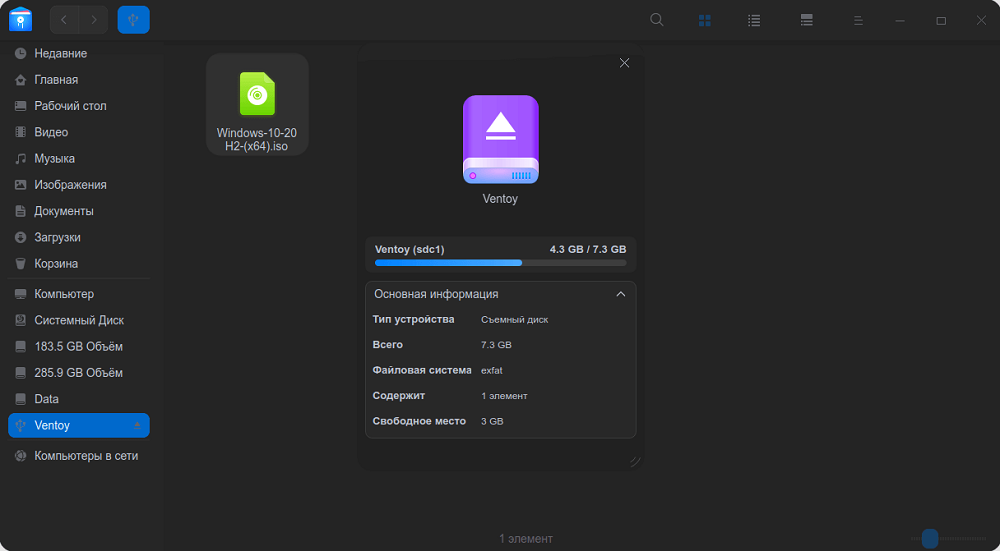
Ohjelman poistaminen
Tarkastellaan nyt, kuinka Ventoy -apuohjelma poistetaan moniluokaisesta flash -asemasta. Koska se sisältää useita osioita, mukaan lukien käynnistysohjelmat, ohjelma on yksinkertaisesti helppo poistaa, mutta operaattori itse pysyy lataamassa.
Jos on halu tehdä siitä tavallista käytettäväksi arkipäiväisempiin tarkoituksiin, käynnistämme apuohjelman ja valitsemme "Poista ventoy" -valikossa "Poista ventoy" -valikossa. Ohjelman onnistuneesti poistamisen jälkeen sinut kutsutaan aloittamaan operaattori tavallisten Windows -työkalujen avulla. Tämä riittää käyttämään flash -asemaa tavallisena tiedon operaattorina.
Yhteenveto
Ventoyn helppokäyttöisyyden helppoutta, se on ehdottomasti tämän luokan parhaiden apuohjelmien joukossa, mitä meillä oli mahdollisuus varmistaa. Lisää tähän kyky luoda monikokoinen väline ja monivuotinen ohjelma, ja saat välttämättömän, vaikkakin tietyn ohjelmistotuotteen, joka toimii missä tahansa käyttöjärjestelmässä.

